UnrealEngine4-PiXYZプラグインの2回目です。
ちょっと追加情報で、UnityのアセットストアでPixyz-UE4プラグインが売っているみたいです。
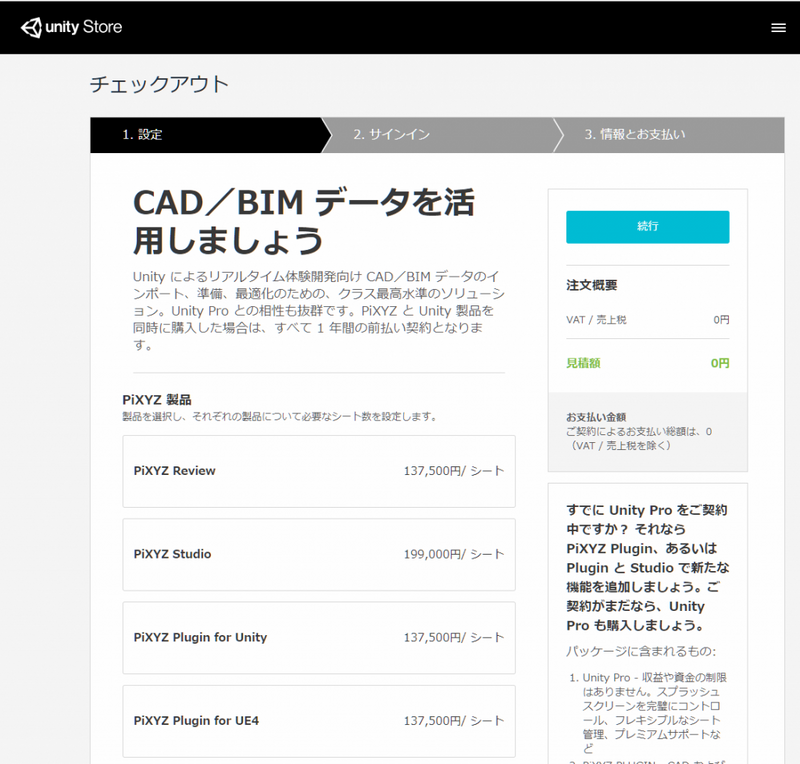
さて、前回はインストールと基本設定でした。今回は実験でCATIAのフリー素材のカーデザインをインポートしてみます。
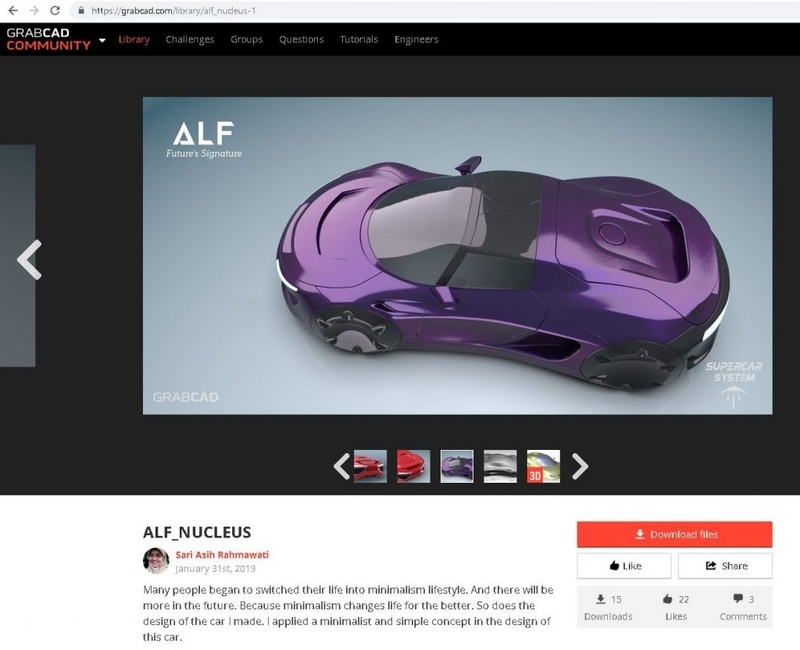
通常のFBXのようにコンテンツブラウザでImportします。

こちらがCATIAファイル

インポートのオプションです。豪華な設定項目です。上から解説していきます。

(1)インポートした後の処理の設定です。Pixyzの凄いのはブループリントに直接できる、という点です。コンポーネントActorもOK。

(2)複数オブジェクトをまとめる、だけでなく「マテリアルごとにまとめる」があります。これは凄く便利です。今までMayaで事前にやっていました。

(3)インスタンスマテリアルとしてインポートも可能です。これも便利です。Mayaでダブったマテリアルがあっても解消です。

(4)コリジョンの種類を選べます。K-DOPがあるのが嬉しいですね。

(5)インポート時に自動で5種類のリダクションのクオリティを選べます。細かいこと無しでシンプルでいいです。
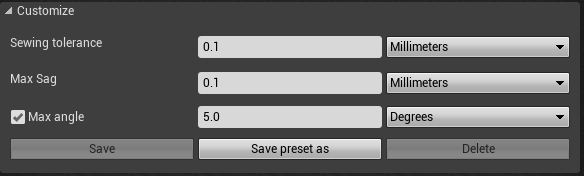
(6)いや、リダクションはこだわりたい、という場合は「Customize」で3つのパラメータが選べます。
UnrealStudioのリダクション3項目と同じと思われます。
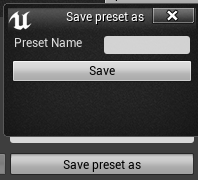
(7)さらにその設定をSaveできる。これはUnrealStudioでもぜひ付けて欲しい機能です。意外とメモし忘れて同じ設定が判らなくなります。
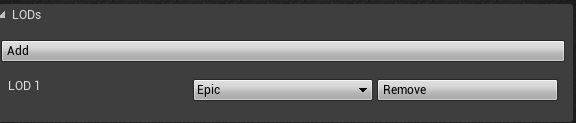
(8)LODを自動で作成します。Addボタンで追加します
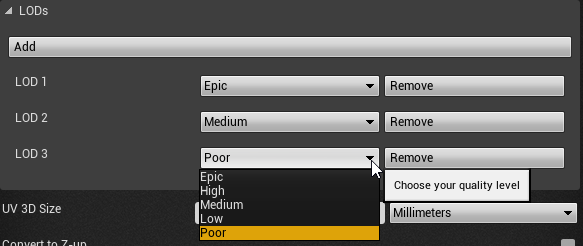
それぞれ先ほどの5種類から選択します。
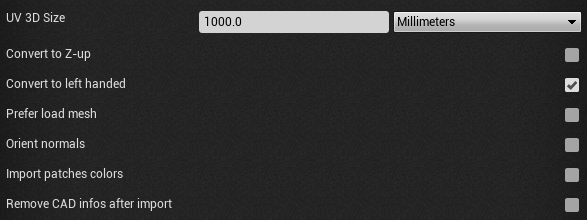
(9)「UV3D Size」の設定ができます。単位も変更可能です。 その他、チェック項目で、Z-UP、左手系(通常ON)などチェック項目あります。
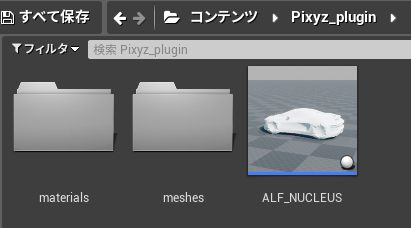
変換できました。Pixyz-PluginだとActor-BluePrintに自動で設定できるという特徴があります。これは制作での効率を結構上げてくれると思います。 さらにフォルダ分けを自動でやってくれます。

次回はインポート後の設定と、UnrealStudioとの違いを説明します。